[GUIDE] STEEM 계정을 무료로 1분 만에 생성하는 방법 가이드
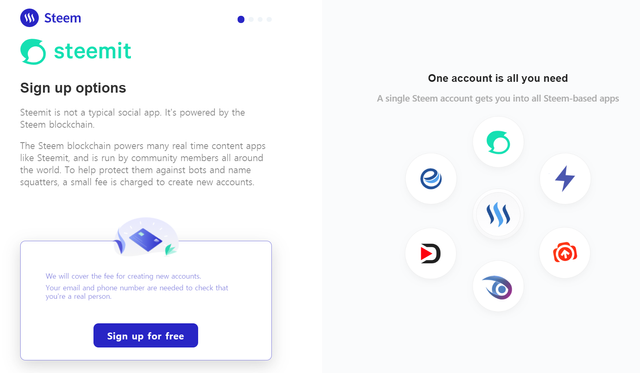
#1. 스팀잇이 새롭게 업데이트 되었습니다!
기존에 스팀잇의 가장 큰 진입장벽은 ① 계정생성 신청 후 2주 이상을 기다려야 한다는 것, 그리고 ②계정생성 후에 포스팅 업로드, 댓글, 업보팅 활동을 많이 할 수 없다는 것이었습니다.
이런 진입장벽을 허물고 기존 포털사이트나 소셜미디어처럼 곧바로 가입하고 얼마든지 사용자들이 원하는 만큼 편하게 활동할 수 있게 돕는 노력들이 스팀잇에서도 지속되고 있으며, 이제는 기존처럼 계정생성 신청 후에 긴 기간을 기다릴 필요 없이 가입신청 즉시 STEEM 계정이 생성되고 활동이 가능합니다.
최근 들어 스팀잇은 저자 보상, 큐레이션 보상, 스테이킹 보상 등이 이전에 비해 대폭 개선된 상황이기 때문에 기존에 블로그를 꾸준히 운영해오셨거나 카페, 커뮤니티 등에서 활발한 활동을 해오셨던 분들께는 지금 스팀잇에 가입해서 활동을 시작하는 것이 그 어느 때보다 괜찮은 기회입니다.
블록체인이나 스팀잇을 잘 모르는데, 가입은 어떻게 하죠?
이런 생각을 가지고 계신 분들을 위해서 STEEM 계정을 무료로 1분 만에 생성하는 방법에 대해서 최대한 상세하게 안내를 드립니다.
#2. 가입방법 안내
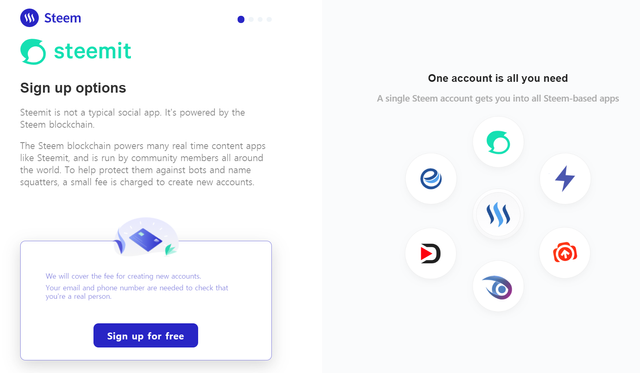
(1) https://signup.steemit.com/ 으로 접속한 뒤에 왼쪽 하단에 보이는 Sign up for free버튼을 클릭
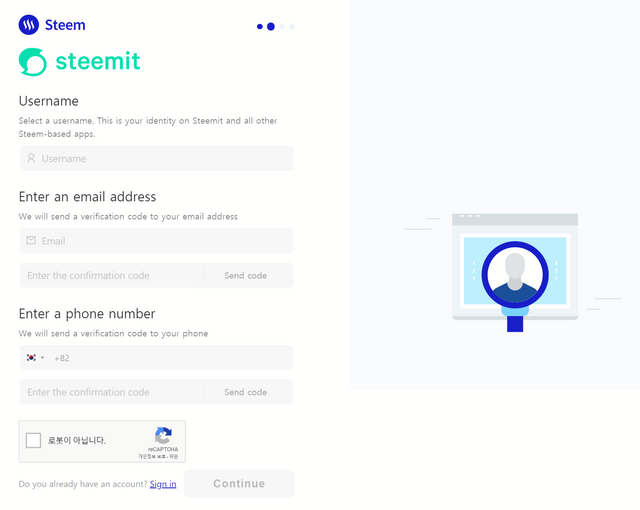
(2) 계정명(Username) / 이메일(Email) / 휴대폰번호(Phone number) 입력
① 계정명 입력하기
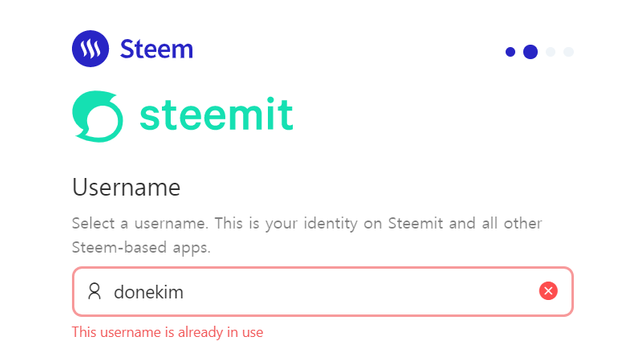
- 계정명은 영문+숫자 조합으로 사용이 가능합니다
- 다만, 아이디의 맨처음에는 숫자를 사용하실 수 없습니다.
(ex : 1inch (X) / inch1 (O)) - 특수문자 중에서 - 와 .을 사용하실 수 있으나 해당 특수문자 앞뒤로 반드시 3개 이상의 영문을 포함해야 합니다.
(ex : steem.com (O) / steem.kr (x)) - 기존에 사용되고 있는 계정명을 입력하는 경우, 위와 같이 붉은 색으로 해당 계정명은 사용할 수 없다는 알림이 표시됩니다. 이 경우 다른 계정명을 입력해주세요
② 이메일 및 문자인증
스팀 무료계정의 무한 생성 등의 어뷰징을 방지하기 위해서, 스팀잇에서는 간단한 이메일 및 휴대폰 인증 절차를 거치고 있습니다.
이메일 인증과 휴대폰 인증을 차례대로 천천히 진행하시면 됩니다.
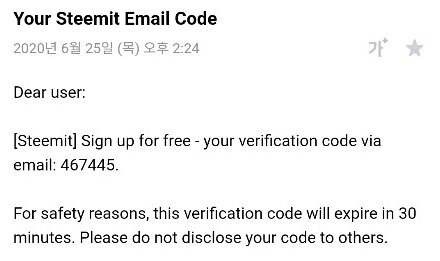
- 이메일 인증의 경우 위와 같이 입력한 이메일로 수신된 6자리의 코드를 입력하시면 됩니다.
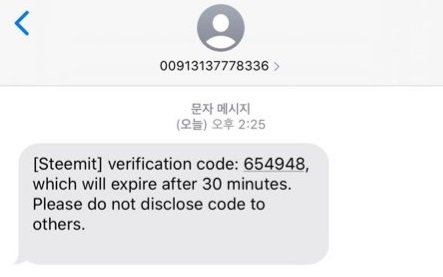
- 휴대폰 인증의 경우에는 위와 같이 문자로 수신된 6자리의 코드를 입력하시면 됩니다.
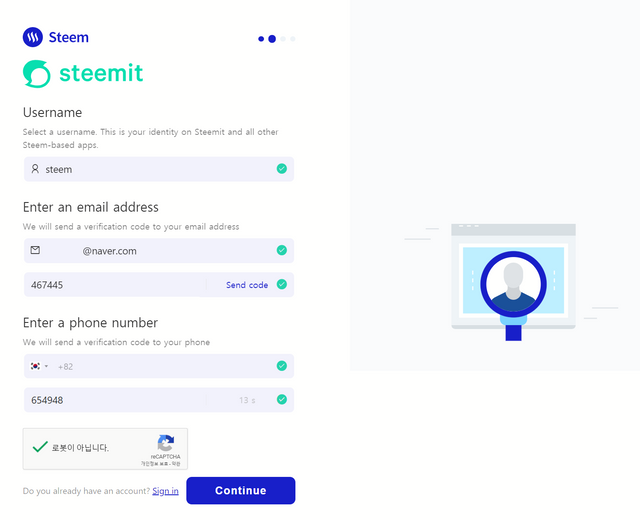
위 화면과 같이 모든 인증이 완료되었으면, 로봇이 아닙니다 문구 옆에 체크를 하고 Continue버튼을 클릭하여 계정생성 절차를 계속 진행합니다.
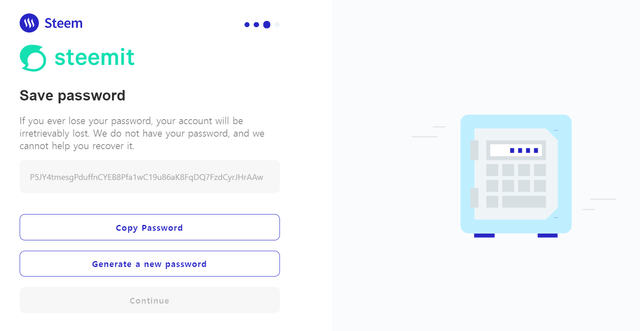
(3) 이제 내 스팀 계정의 비밀번호를 저장할 차례입니다. Copy password 버튼을 클릭해주세요
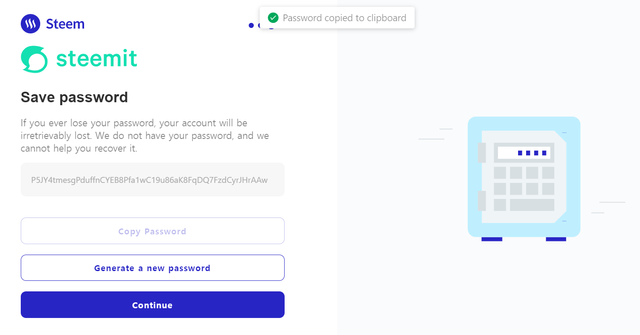
(4) 비밀번호가 클립보드에 저장되었다는 알림이 나타나면, 안전한 곳에 붙여넣기(CTRL+V)를 해서 잘 저장해주세요
- 비밀번호가 웬지 마음에 들지 않는 경우에는
Generate a new password버튼을 클릭하면 새로운 비밀번호를 생성하실 수 있습니다. - 저런 방식의 비밀번호를 처음 보시는 분들은 익숙하지 않으시겠지만, 새로운 비밀번호를 생성하셔도 생긴 모양(?)은 굉장히 비슷합니다.
- 여기서 생성된 비밀번호는 절대 잃어버리면 다시는 찾을 수 없기 때문에 반드시 안전한 곳에 잘 저장해두셔야 합니다.
- 카카오톡, 이메일, 클라우드 등은 해킹에 쉽게 노출될 수 있으므로, 가급적 암호화된 한글 파일 등에 저장해두시는 것을 추천합니다.
(5) 저장이 완료되었으면 Continue버튼을 클릭하여 다음 단계로 넘어갑니다
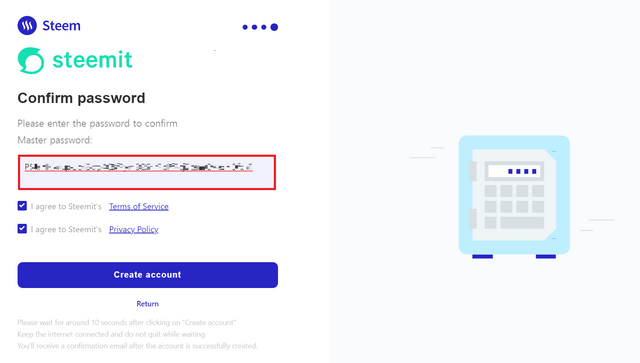
(6) 방금 전에 복사해놓은 비밀번호를 위의 붉은색 박스로 표시된 부분에 다시 한 번 붙여넣기를 한 후 아래에 보이는 체크박스 2개를 체크하고 Create account버튼을 클릭합니다
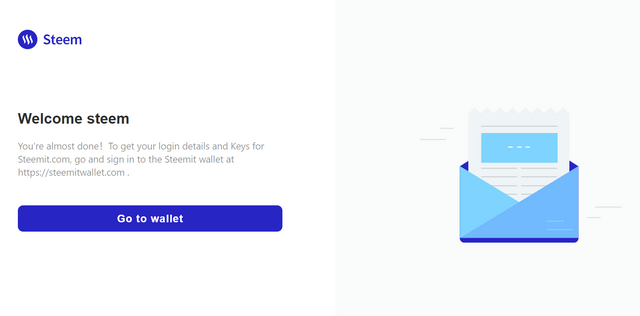
(7) 계정생성은 이제 완료되었고 이제 내 지갑으로 한 번 들어가보겠습니다. Go to wallet 버튼을 클릭해주세요
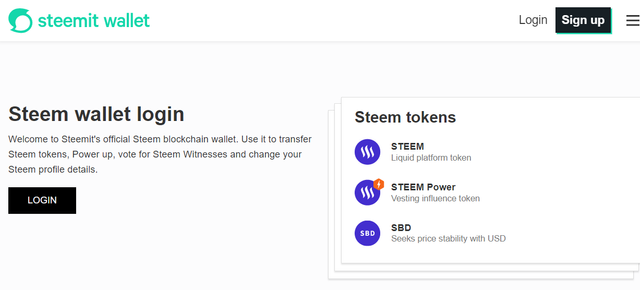
(8) 우측 상단에 보이는 Login버튼을 클릭합니다
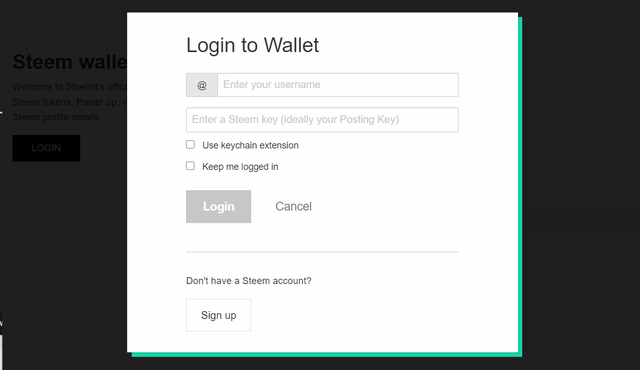
(9) 내 계정명과 방금 받았던 비밀번호를 입력한 후 로그인을 진행합니다
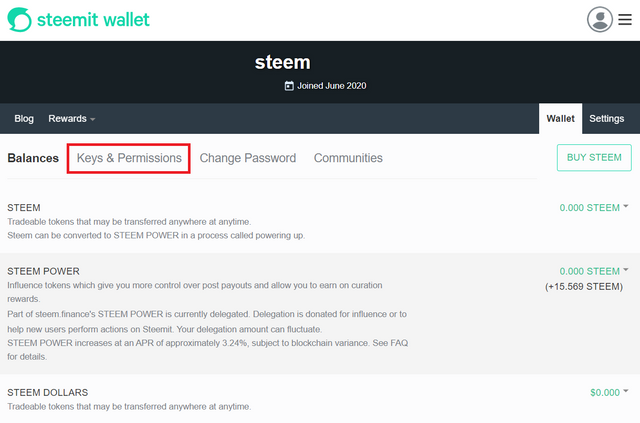
(10) 로그인 후에 Keys & Permissions탭을 클릭해주세요
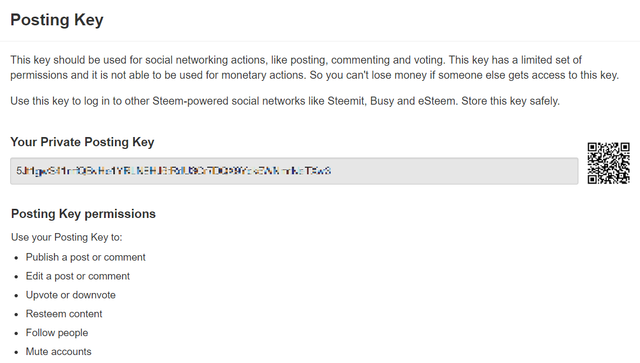
(11) 회색 박스 안에 보이는 Private Posting Key를 복사한 뒤에 다시 한 번 잘 저장해주세요
- 맨처음 받은 비밀번호는 만능 마스터키라면 Posting Key는 스팀잇에 로그인할 때 필요한 SNS용 비밀번호입니다.
- 앞으로 스팀잇에 로그인할 때 사용하는 것이 이
Private Posting Key이므로, 이 비밀번호를 주로 사용하게 되실 겁니다. - 마스터키는 나중에 지갑에 들어갈 때 사용한다 정도로만 이해하고 계시면 됩니다.
- 사실 스팀에는 Master key, Owner Key, Active Key, Posting Key, Memo Key 등등 종류가 굉장히 많은데 이 개념은 천천히 익히고 배우시면 됩니다.
(12) 이제 steemit.com 으로 접속하신 뒤에 방금 복사한 Posting Key를 붙여넣기 하시면 스팀잇 로그인이 가능합니다.
모든 SNS가 그러하듯 처음에는 어떤 글을 어떻게 써야할지, 누구를 팔로우해야할지 막막한 것들이 굉장히 많으시겠지만, 천천히 적응을 해 나가시다 보면 스팀잇만의 즐거움을 느끼실 수 있으실 거라고 생각합니다.
즐거운 스팀잇 생활하시고, 궁금하신 점들은 계정 옆에 숫자(이를 명성이라 부릅니다)가 높은 분들의 최근 포스팅에 댓글로 질문을 하시거나 본 포스팅에 댓글을 주시면 빠르게 답변을 받아보실 수 있습니다 :)
A short time ago I joined her, I hope it will be continuous support between us
He promised to support by voting with love and appreciation
가입이 정말 편해졌습니다.
저는 LGU+를 쓰고 있는데 인증 문자까지는 정상적으로 오는데 입력하면 전화번호 오류라고 뜨고 CONTINUE 버튼이 활성화되서 가입못하고 있었는데 , 구글링해보니까 카카오계정으로 가입하는 방법이 있다고 해서 (https://steemit.wonsama.dev/) 해당 링크를 이용해서 가입했습니다. 혹시 해킹아닐까 걱정이되서 스팀코인은 약간만 입금해서 테스트해보고 있습니다. 해당 링크 사용해서 가입해도 문제 없는지 궁금해요. 만약 문제가 없는 거라면 정말 편하고 좋습니다.^^
혹시, 휴대폰 인증이 정상적으로 이루어지지 않는 경우가 많이 발생하면 다른 분들이 가입하는데 어려움이 있으니, 프로그램 한번 점검해 보셨으면 합니다.^^!!!
Hey @dev.supporters Vote done

Are you looking for an Expert to design you a fashion beauty website with full plugins, to know more kindly contact me on https://bit.ly/33nVaEK
#webdesigner , #webdesignagency , #webdeveloper , #webdesigning , #webdesign , #webdevelopment , #webdesigncompany , #webdesigntips , #webdesignservices , #webdevelopement
https://steemit.com/hive-138339/@hive-138339/steem-bangladesh-contest-science-technology-and-computing